| Navegación |
|
|
|
|
|
|
|
|
|
|
|
|
|
|
|
|
|
|
|
|
|
|
|
|
|
|
|
|
|
|
|
|
|
|
|
|
|
|
|
|
|
|
|
|
|
|
|
|
|
|
|
|
|
|
|
|
|
|
|
|
|
|
|
|
|
|
|
|
|
|

|
|
|
|
| |
Como instalar MySQL Server en Windows |
|
| |
En primer lugar necesitaremos disponer del programa de instalación. Se puede descargar gratuitamente de "http://dev.mysql.com/downloads". Una vez descargado el programa de instalación de MySQL (versión que queramos, mientras escribíamos este artículo ha aparecido la versión 5.0, en nuestro caso instalaremos la "http://dev.mysql.com/get/Downloads/MySQL-4.1/mysql-4.1.12-win32.zip/from/pick" lo ejecutaremos y seguiremos las instrucciones que nos muestra el asistente de instalación:
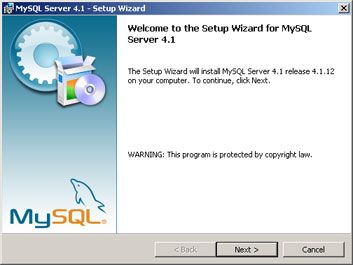
Pulsaremos en "Next" y marcaremos "Custom":
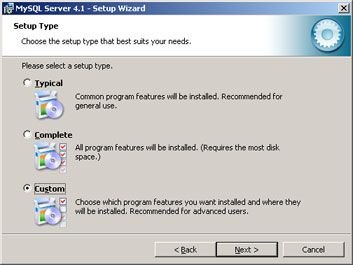
Seleccionamos las utilidades a instalar, por defecto se instalará todo salvo las herramientas para desarrolladores (sólo necesarias para desarrollos en Perl, C++ y MySQL Embedded Server):
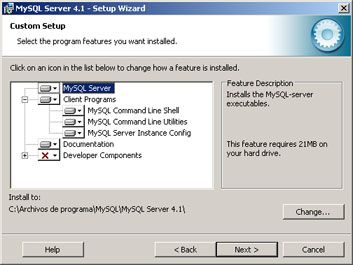
Pulsamos en "Next" y a continuación en "Install":
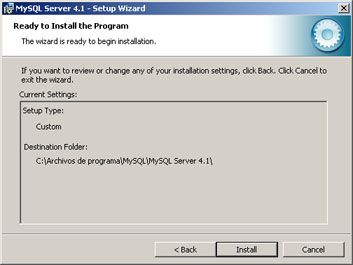
En la siguiente ventana podemos registrarnos en MySQL.com o si ya estamos registrados introducir email de registro y contraseña. También podemos cancelar el registro. En nuestro caso, puesto que ya estamos registrados marcaremos "Login to MySQL.com e introduciremos email y contraseña". Para registrarse desde aquí marcaremos en "Create a new free MySQL.com account" y iremos rellenando los datos que nos pide:
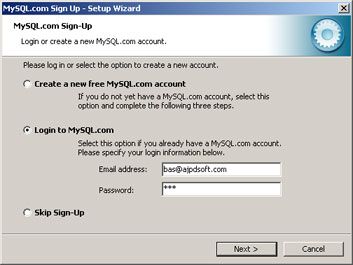
Si queremos configurar MySQL en este momento dejaremos marcada la opción "Configure the MySQL Server now" y pulsaremos en "Finish":
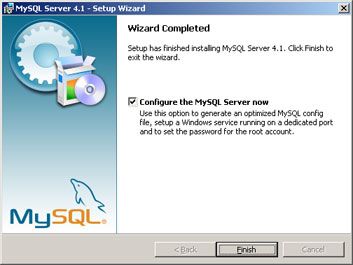
Ahora nos aparecerá un asistente para la configuración "MySQL Server Instance Configuration Wizard" y pulsaremos en "Next":
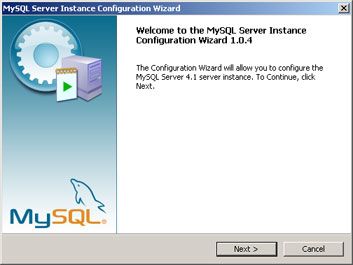
Marcaremos la opción "Detailed Configuration" y pulsaremos en "Next", de esta forma podremos configurar más opciones de MySQL utilizando el asistente. Si marcásemos "Standard Configuration" el asistente nos pediría menos información pero habría que configurar algunas opciones manualmente:
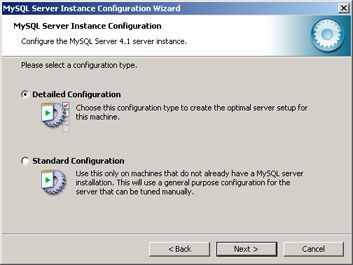
Dependiendo del uso que queramos dar al equipo en el que se instala marcaremos una de las tres opciones:
*
Developer Machine: marcaremos esta opción si en el equipo donde hemos instalado MySQL Server se utiliza también para otras aplicaciones. MySQL Server utilizará la memoria mínima necesaria.
*
Server Machine: marcaremos esta opción si vamos a utilizar el equipo para algunas aplicaciones (no demasiadas). Con esta opción MySQL Server utilizará un nivel medio de memoria.
*
Dedicated MySQL Server Machine: marcaremos esta opción sólo si queremos utilizar el equipo como un servidor dedicado exclusivamente a MySQL. Con esta opción MySQL Server utilizará el máximo de memoria disponble. Se obtendrá un rendimiento elevado pero el equipo sólo servirá para MySQL.
En nuestro caso marcaremos "Developer Machine" (consume el mínimo de memoria necesaria para su funcionamiento), este tipo de configuración de la instancia de MySQL no es recomendable si la base de datos va a soportar múltiples conexiones concurrentes con un volumen importante de información. Aunque puesto que nosotros la utilizaremos para desarrollar software será suficiente:
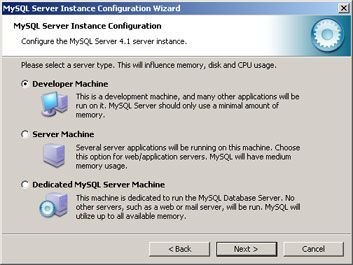
Dependiendo del uso que queramos dar a la Base de Datos marcaremos una de las tres opciones siguientes, normalmente se marcará "Multifunctional Database" salvo que queramos utilizar MySQL como base de datos para transacciones de otra Base de Datos MySQL:
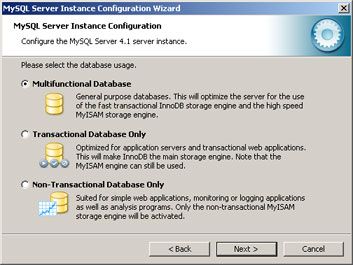
Seleccionaremos la unidad y la carpeta donde queramos guardar los ficheros de datos (Tablespace)de la Base de Datos. A partir de la versión 4.0 de MySQL incorpora soporte para el control de la integridad referencial. A este nuevo tipo de tablas lo llama InnoBD:
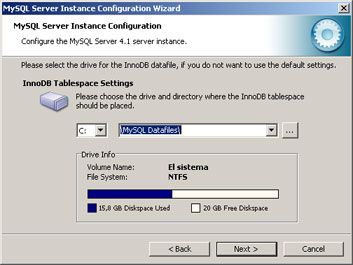
Seleccionaremos ahora el número aproximado de conexiones concurrentes (varios clientes conectados a la vez) que tendra nuestro servidor de MySQL). La primera opción asume unas 20, la segunda unas 500 y la tercera permite especificarlas manualmente. Este parámetro es aproximado no tiene por qué ser exacto:
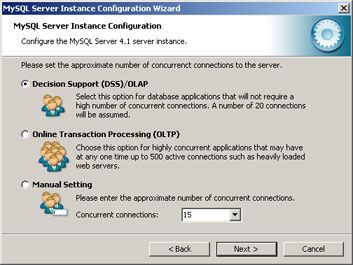
Dejaremos marcada la opción "Enable TCP/IP Networking" si queremos que los clientes se puedan conectar mediante TCP/IP al equipo servidor de MySQL. Podremos cambiar el puerto por el que lo harán, por defecto se suele dejar 3306 (si tenemos instalado algún cortafuegos deberemos abrir dicho puerto):
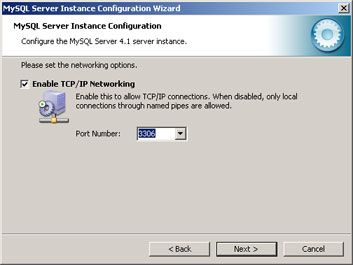
Seleccionaremos el juego de caracteres que queramos utilizar, por defecto está marcado "Latin1" válido para Inglaterra y Europa:
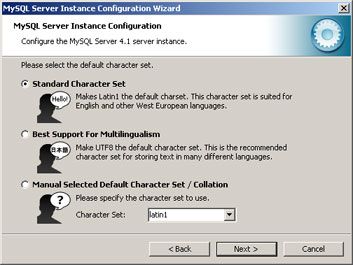
El siguiente paso es importante pues nos pide que especifiquemos el tipo de arranque de MySQL Server. Si seleccionamos la primera opción ("Install As Windows Service") el programa de instalación nos creará un Servicio que será el encargado de ejecutar MySQL Server, también nos permite especificar el nombre del servicio y si queremos que arranque automáticamente al iniciar el sistema ("Launch the MySQL Server automatically"). La segunda opción "Include Bin Directory in Windows PATH añadirá las variables de entorno necesarias para la ejecución de los ficheros necesarios para iniciar MySQL .
La opción recomendada es "Install As Windows Service":
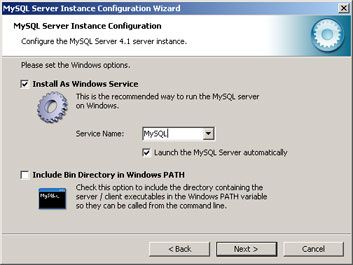
Introduciremos la contraseña para el usuario administrador (root) y marcaremos la opción "Enable root access from remote machines" si queremos que se pueda acceder como administrador desde otros equipos:
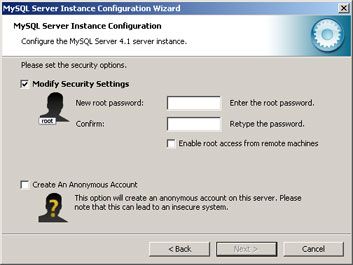
Por último pulsaremos en "Execute" para fnalizar la configuración de MySQL:
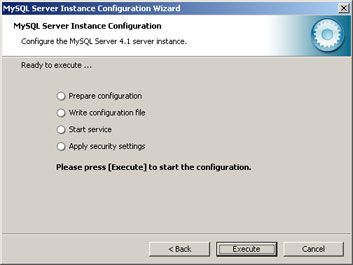
Si no hay problemas mostrará esta ventana indicando que el proceso de instalación y configuración de MySQL Server ha terminado y se ha instalado e iniciado el Servicio que ejecutará MySQL:
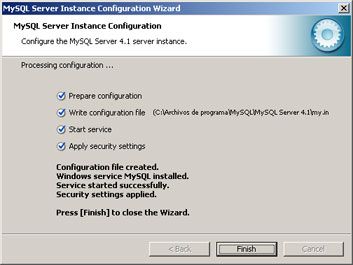
Tras la instalación podemos comprobar (si hemos seleccionado la opción de iniciar MySQL como servicio) que el servicio se está ejecutando. Esto se puede ver en el administrador de tareas:

nos aparecerá un servicio con el nombre "mysqld-nt.exe" que, como se puede observar, usa unas 12 MB de memoria RAM (sin conexiones de clientes).
Si lo deseamos podemos volver a configurar la instancia de MySQL desde "Inicio" - "Programas" - "MySQL" - "MySQL Server 4.1" - "MySQL Server Instance Config Wizard". El asistente que aperecerá será similar al explicado en el programa de instalación.
También podremos configurar mediante la línea de comandos MySQL, para ello iremos a "Inicio" - "Programas" - "MySQL" - "MySQL Server 4.1" - "MySQL Command Line Client". Nos pedirá una contraseña (la que hayamos introducido en la instalación):
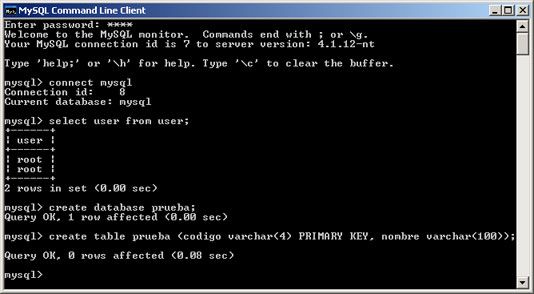
Como ejemplo para comprobar que la instalación ha sido correcta nos hemos conectado a la base de datos que MySQL crea automáticamente llamada "mysql", la cual contiene los usuarios y configuración de MySQL, mediante:
connect mysql
Hemos ejecutado una consulta sobre la tabla "user" para mostrar el nombre de los usuarios de la BD:
select user from user;
Hemos creado una nueva base de datos llamada "prueba":
create database prueba
Nos hemos conectado a la BD "prueba":
connect prueba
Hemos creado una tabla en dicha BD llamada "prueba" con dos campos:
* codigo: de tipo texto, tamaño 4 y que será clave primaria de la tabla.
* nombre: de tipo texto, tamaño 100.
Hemos ejecutado un Select sobre dicha tabla (auque no tiene registros):
select * from prueba;
Por supuesto existen herramientas gráficas para administrar MySQL gratuitas, también disponibles en "http://dev.mysql.com/downloads", como por ejemplo: MySQL Administrator
por experienciapropia recomiendo a todo el que use MySQL no usar sofware de administracion piratiado por que da mas dolores de cabeza que satisfaciones, por eso recomiendo usar interfaces echas gratuitamente por los creadores de el progama o mejor usar un PHPmyadmin si su servidor no es empresarial.
___
|
|
|
|
|
|
| |
Derechos reservados a TuForo404.com
|
|
|
|
|
|
|
|








